Wenn Sie Windows auf einem Laptop oder Desktop installieren, wird ein kleines reserviertes Laufwerk erstellt. Sie müssen nie eingreifen oder festlegen, wie groß oder klein dieses Laufwerk sein soll. Normalerweise sind es nur 500 MB oder weniger, aber es ist wichtig. Wenn Sie eine SSD anstelle einer HDD verwenden, sehen Sie das reservierte Laufwerk möglicherweise nicht, aber es ist vorhanden. Es scheint, dass nach dem Windows 10 1803-Update die reservierte Partition angezeigt wird, wenn Sie zu Dieser PC gehen, und Windows 10 warnt Sie jetzt, dass der Speicherplatz auf dem reservierten Laufwerk knapp wird. Sie können es stoppen, wenn Sie das reservierte Laufwerk ausblenden.
Inhaltsverzeichnis
Reserviertes Laufwerk ausblenden
Das Ausblenden eines Reservelaufwerks ist wirklich einfach und das dafür erforderliche Tool ist in Windows integriert.
Sie können das reservierte Laufwerk über die Eingabeaufforderung oder die Datenträgerverwaltung ausblenden. In beiden Fällen benötigen Sie Administratorrechte.
Eingabeaufforderung
Öffnen Sie die Eingabeaufforderung mit Administratorrechten. Geben Sie den folgenden Befehl ein;
Diskpart
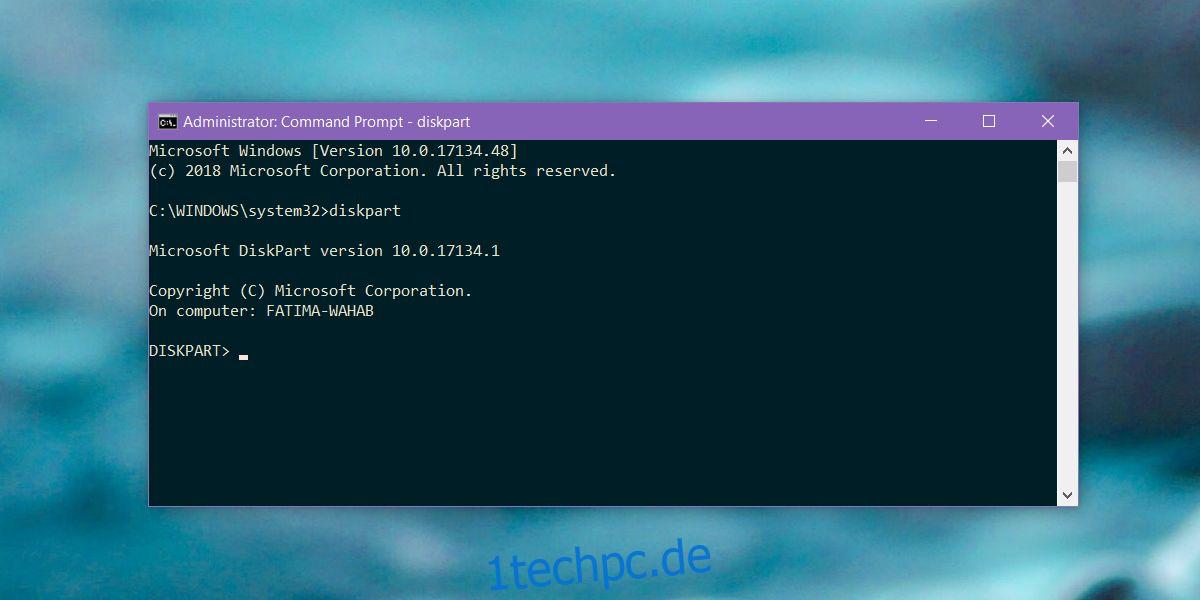
Geben Sie als Nächstes diesen Befehl ein;
List volume
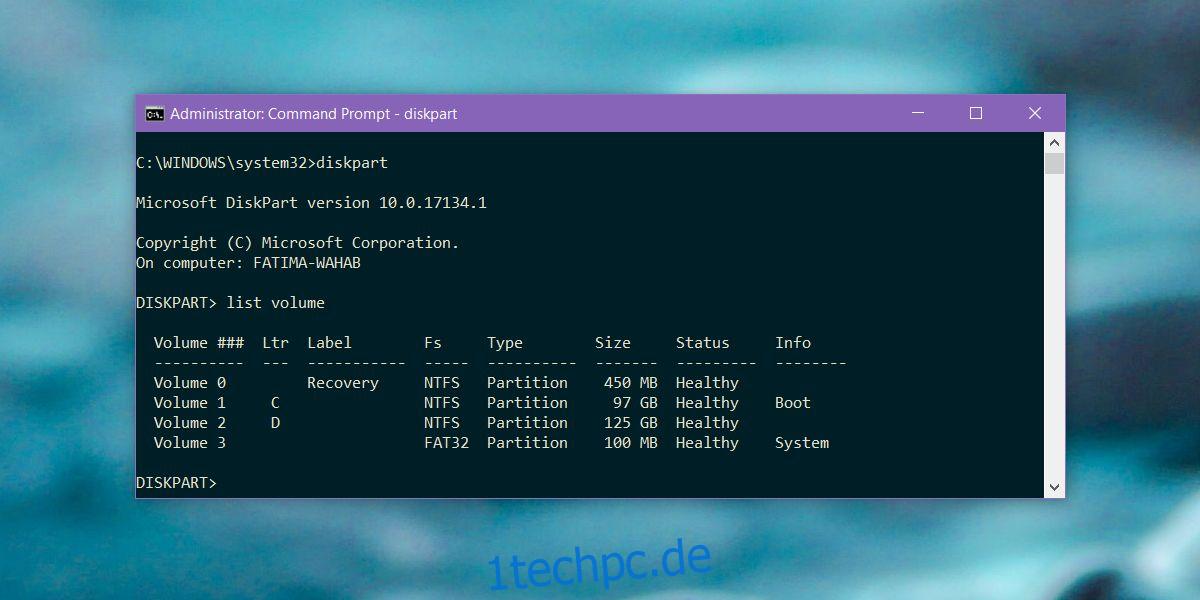
Dadurch werden alle zugewiesenen und nicht zugewiesenen Laufwerke auf Ihrem System aufgelistet. Sie können in Dieser PC überprüfen, was der Laufwerksbuchstabe für das reservierte Laufwerk ist, aber die Informationen, die Ihnen der Befehl List volume gibt, sind zuverlässig. Es wird Ihnen auch sagen, welches Laufwerk das reservierte Laufwerk ist.
Dem reservierten Laufwerk sollte ein Buchstabe zugewiesen werden. Notieren Sie sich den zugewiesenen Buchstaben und geben Sie den folgenden Befehl ein. Ersetzen Sie den Buchstaben X durch den Buchstaben des reservierten Laufwerks, das Ihnen der Befehl List Volume gegeben hat.
remove letter=X
Datenträgerverwaltung
Geben Sie in der Windows-Suche Datenträgerverwaltung ein. Sie erhalten ein Ergebnis der Systemsteuerung zum Erstellen und Formatieren von Festplatten- (und SSD-) Partitionen. Wählen Sie es aus.
Die Datenträgerverwaltung ist wirklich nur eine grafische Oberfläche, um genau dasselbe zu tun, was Sie in der Eingabeaufforderung im vorherigen Abschnitt getan haben. Suchen Sie nach dem reservierten Laufwerk und klicken Sie mit der rechten Maustaste darauf. Wählen Sie im Kontextmenü „Laufwerksbuchstaben und -pfade ändern…“. Das Laufwerk im Screenshot unten ist NICHT das reservierte Laufwerk. Der Screenshot zeigt nur die Option aus dem Kontextmenü, auf die Sie klicken müssen.
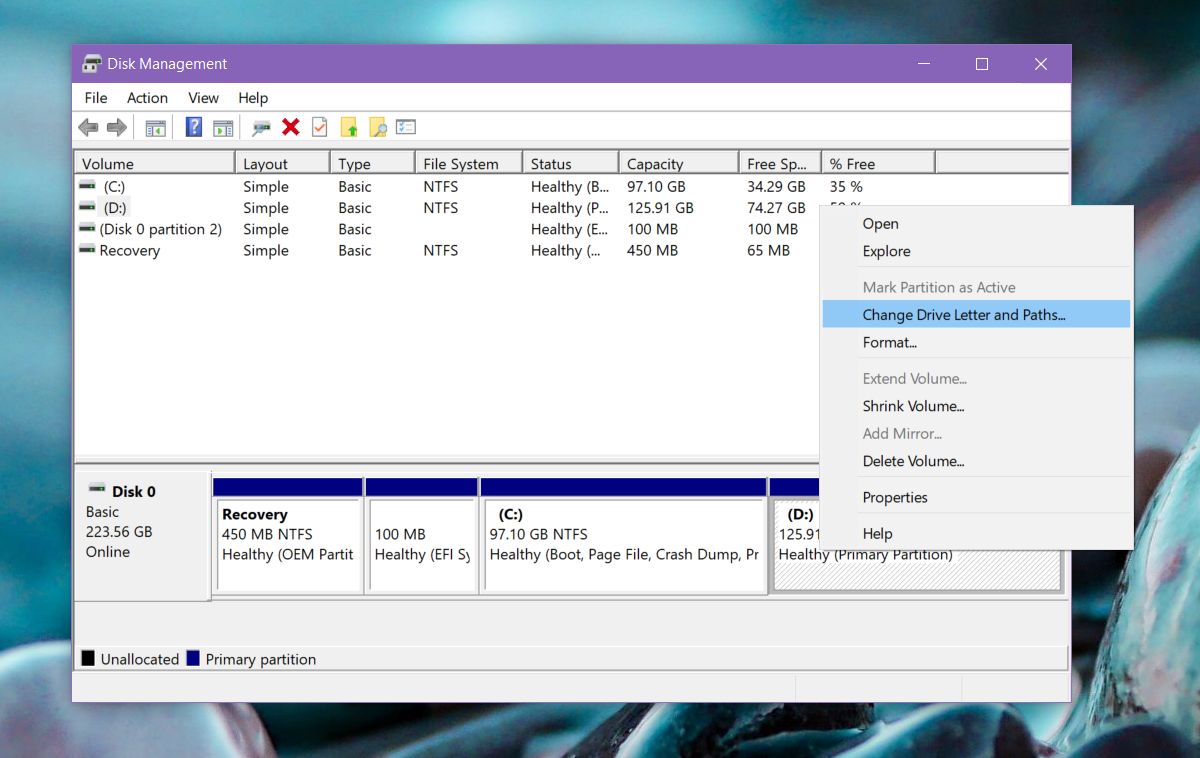
Es öffnet sich ein weiteres kleineres Fenster, in dem Sie auf die Option „Entfernen“ klicken müssen. Dadurch werden keine Daten vom Laufwerk gelöscht. Es wird immer noch da sein und Windows kann es verwenden, wann immer es nötig ist. Es entfernt einfach den zugewiesenen Buchstaben, sodass das Laufwerk in Dieser PC nicht mehr sichtbar ist, und Windows 10 fordert Sie nicht auf, etwas Platz darin freizugeben.
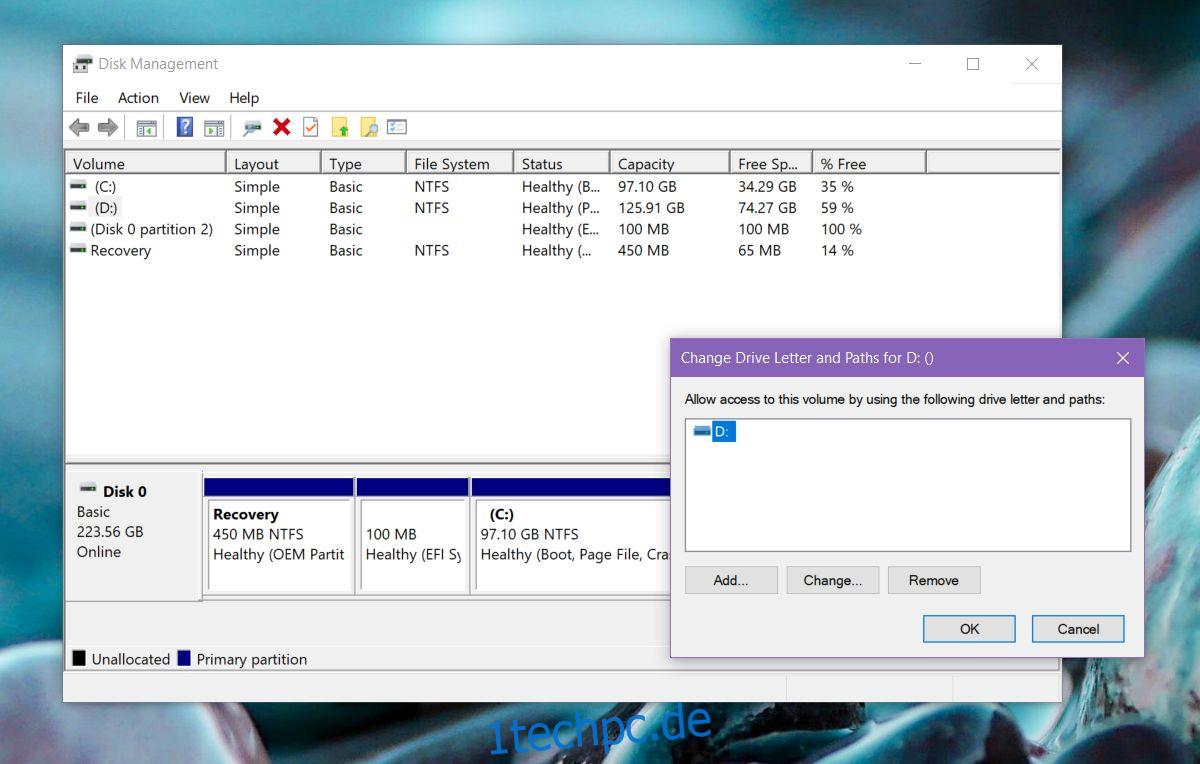
Wenn Sie nach dem Upgrade auf Windows 10 1803 kein reserviertes Laufwerk in „Dieser PC“ sehen, bedeutet dies einfach, dass der Fehler Sie nicht betrifft. Reservierte Laufwerke sollen versteckt werden, damit ihr Inhalt nicht gelöscht werden kann.

